Panelet Hurtige indstillinger på Android-enheder er et kraftfuldt og praktisk værktøj, der giver nem adgang til vigtige indstillinger og funktioner. Det er dog ikke alle brugere, der udnytter denne funktion fuldt ud ved at tilpasse den, så den passer til deres unikke behov og præferencer. I dette blogindlæg vil vi udforske grundene til, at tilpasning af panelet Hurtige indstillinger kan forbedre din Android-oplevelse markant, og hvordan det kan optimere din smartphonebrug.
En af de primære grunde til at tilpasse panelet Hurtige indstillinger på Galaxy S23 er at forbedre din produktivitet og effektivitet. Ved at skræddersy panelet til at inkludere de indstillinger og funktioner, du bruger oftest, kan du spare tid og kræfter ved at få adgang til dem med blot et stryg og et tryk. For eksempel kan tilføjelse af en genvej til at skifte Wi-Fi, Bluetooth eller mobildata hjælpe dig med hurtigt at administrere dine forbindelsesindstillinger uden at navigere gennem flere menuer.
Sådan tilpasses panelet med hurtige indstillinger på Galaxy S23
At være i stand til at tilpasse panelet Hurtige indstillinger på Galaxy S23 giver dig mulighed for at skabe en mere personlig og behagelig brugeroplevelse. Ved at vælge de indstillinger og funktioner, der betyder mest for dig, kan du sikre, at din enhed passer til dine præferencer og vaner. Uanset om det er at justere skærmens lysstyrke, aktivere Forstyr ikke-tilstand eller få adgang til lommelygten, at have dine yndlingsindstillinger lige ved hånden gør brugen af din enhed mere intuitiv og brugervenlig. Og her er de trin, du skal tage for at gøre det:
- Lås op din Galaxy S23.
- Stryg ned fra toppen af telefonen for at afsløre notifikationsskyggen.
- Stryg ned igen for at vise hele panelet Hurtige indstillinger.
- Tryk på tre lodrette prikker i øverste højre hjørne.
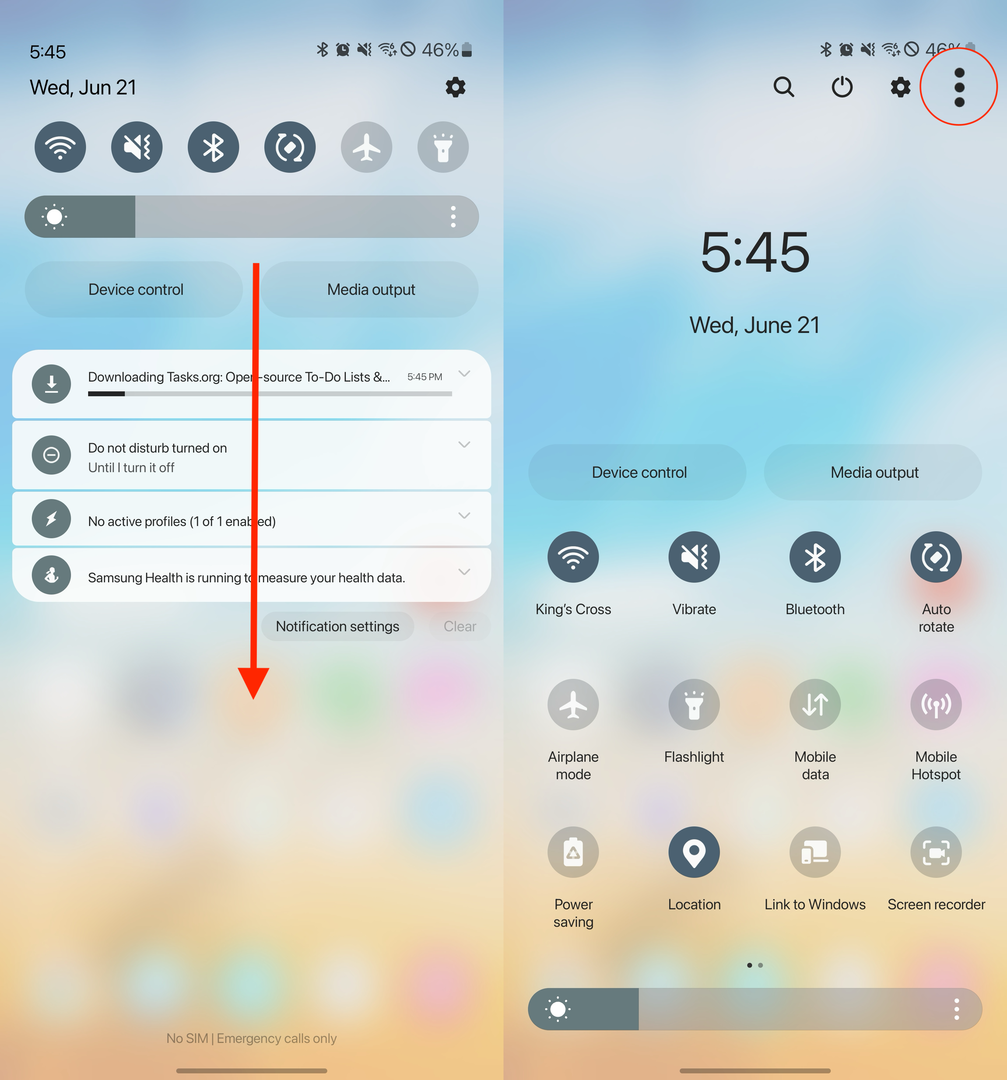
- Tryk på i rullemenuen Rediger knapper.
- Træk og slip knapperne fra Ledig afsnittet til Hurtige indstillinger-panelet nedenfor.
- Når du er færdig, skal du trykke på Færdig knappen i nederste højre hjørne.
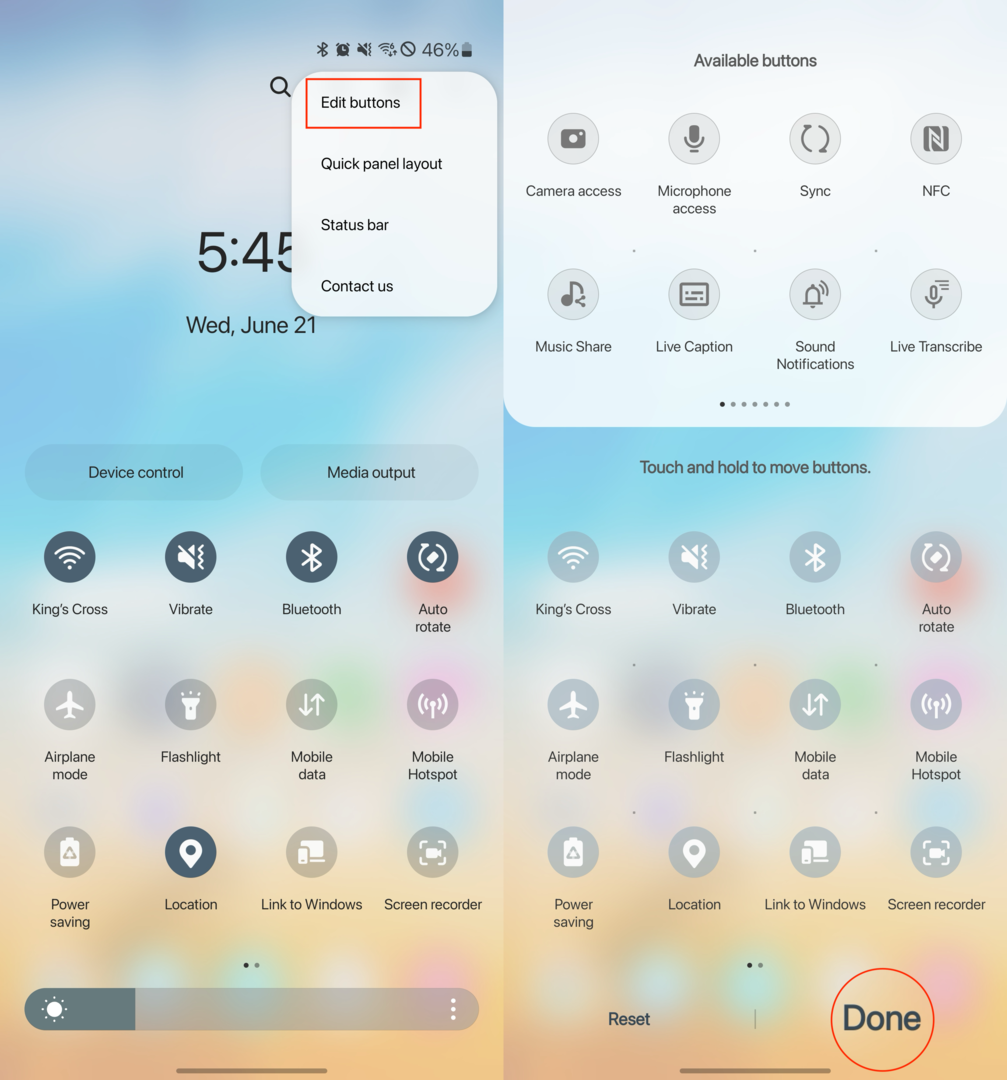
- Tryk på tre lodrette prikker i øverste højre hjørne.
- Tryk på i rullemenuen Hurtigt panellayout.
- Tryk på Lysstyrkekontrol.
- Vælg en af følgende:
- Vis altid
- Vis, når hurtigpanelet er udvidet
- Tryk på Knapper til enhedskontrol og medieoutput.
- Vælg en af følgende:
- Vis altid
- Vis, når hurtigpanelet er udvidet
- Vis ikke
- Når du er færdig med at tilpasse knapperne på hurtigpanelet, skal du trykke på Færdig knappen nederst på skærmen.
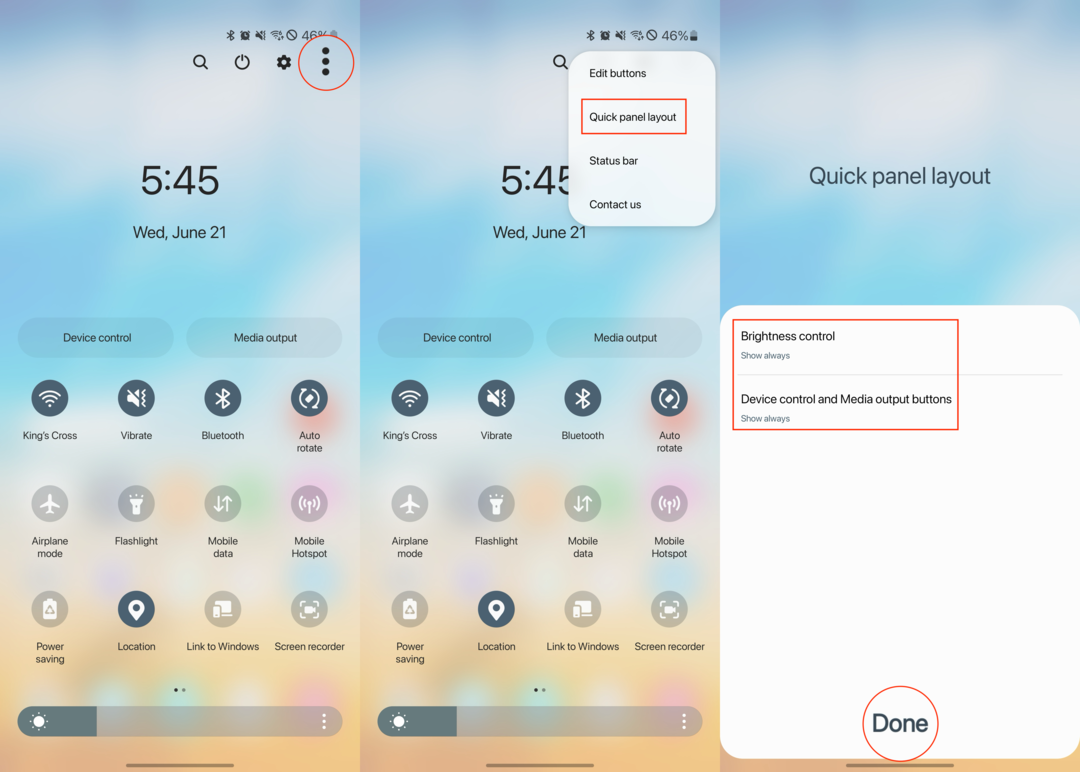
Det er også vigtigt at huske på, at selvom der er en del hurtige indstillinger, der skal aktiveres (eller fjernes) ud af boksen, kan nogle apps indeholde en eller to af deres egne. For eksempel har Todoist en Quick Settings-knap, der gør det hurtigt og nemt hurtigt at tilføje en opgave ved blot at stryge ned og trykke på den relevante knap. Så der er en god chance for, at du finder et par ekstra muligheder, når du går gennem trinene for at tilpasse panelet Hurtige indstillinger på Galaxy S23.
Konklusion
Tilpasning af panelet Hurtige indstillinger på din Galaxy S23 er en effektiv måde at forbedre din smartphone-oplevelse og frigøre dens fulde potentiale på. Ved at skræddersy panelet til dine præferencer og behov kan du øge produktiviteten, forbedre brugeroplevelsen, tilpasse dig forskellige scenarier, strømline enhedsadministration og opdage nye funktioner. Så hvorfor ikke tage sig tid til at udforske og tilpasse panelet Hurtige indstillinger? Begynd at optimere din Android-oplevelse i dag, og gør din enhed virkelig til din egen.
Din e-mailadresse vil ikke blive offentliggjort.Påkrævede felter er markeret *